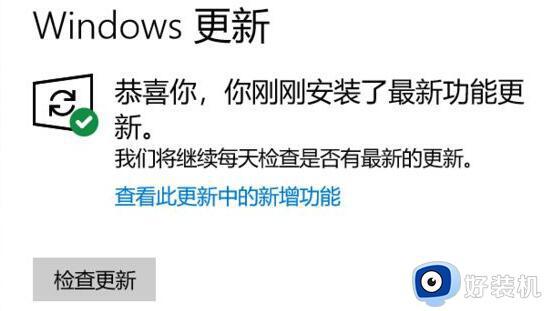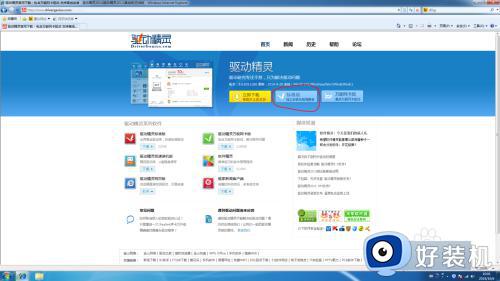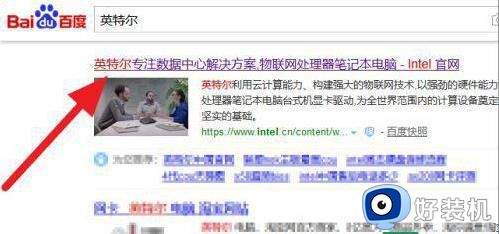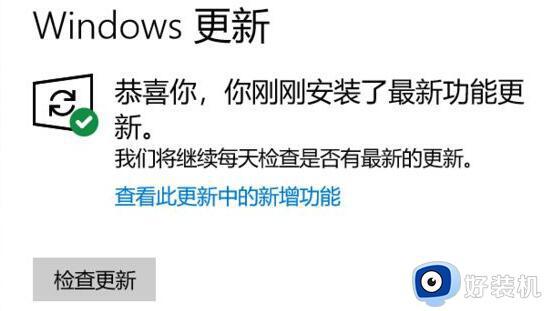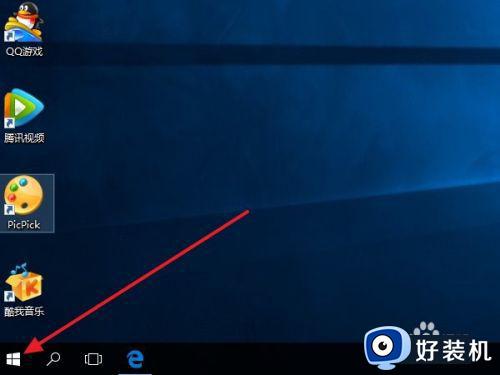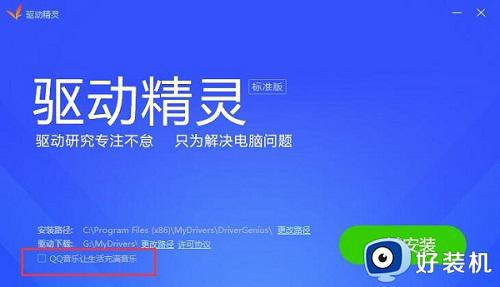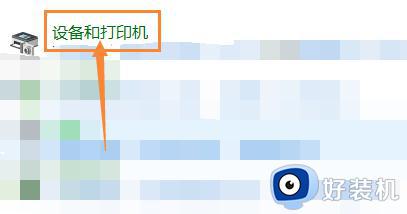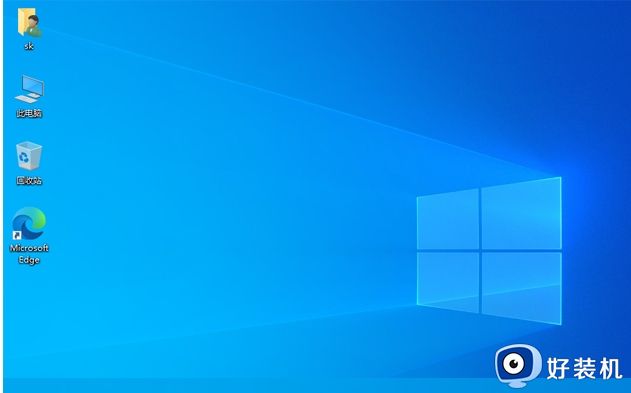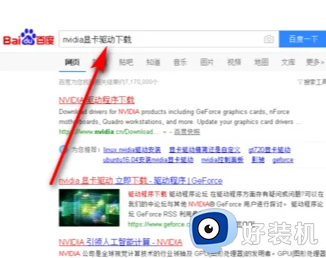win10电脑驱动怎么安装 win10系统如何安装电脑驱动的操作方法
时间:2023-03-10 17:32:18作者:qin
电脑安装驱动有多种方法,就比如我们win10旗舰版最原始的安装方法,还可以来借助软件智能安装,另外还有一些光盘中的驱动都可以自动安装等等,那么我们该如何安装电脑驱动呢?相信依旧有很多电脑小白一问三不知,今天我就来详细介绍一下win10系统如何安装电脑驱动的操作方法。
具体方法如下:
1、第一步:打开鲁大师,点击“驱动检查”,如下图所示。
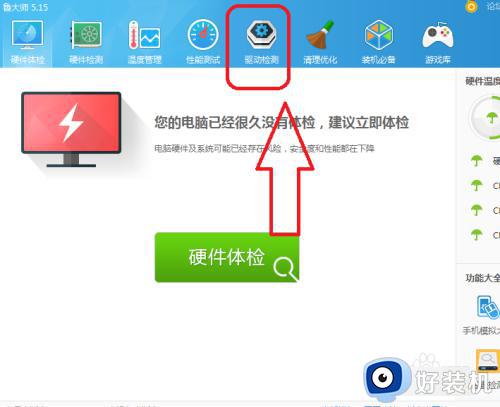
2、第二步:系统会检查你电脑上的驱动,如果没有安装,驱动后面会显示安装,小编的电脑上都安装了驱动,可以点击“一键安装”,如下图所示。
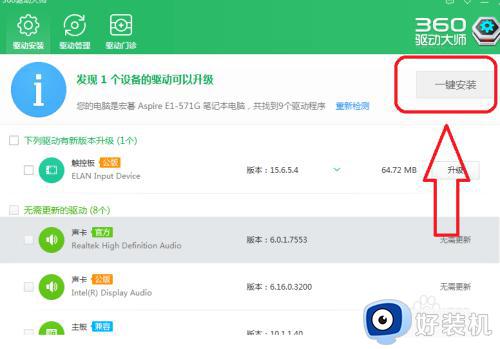
3、第三步:然后软件上面会出现一个安装进度条,等待完成,如下图所示。

4、第四步:我们也可以点击“驱动管理”来备份驱动,如下图所示。
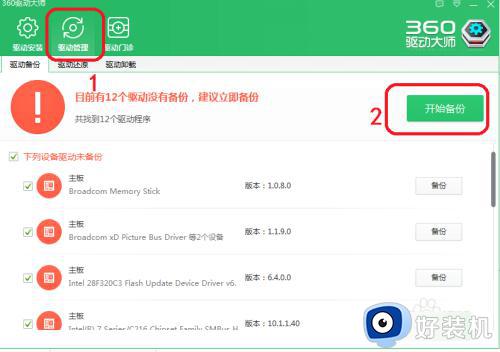
以上就是win10系统如何安装电脑驱动的操作方法的内容介绍,如果遇到了以上情况,大家跟着上面的步骤一步步来操作就好了,希望对各位用户们有所帮助。